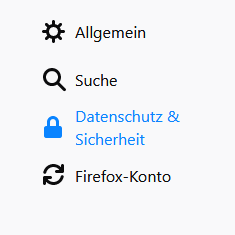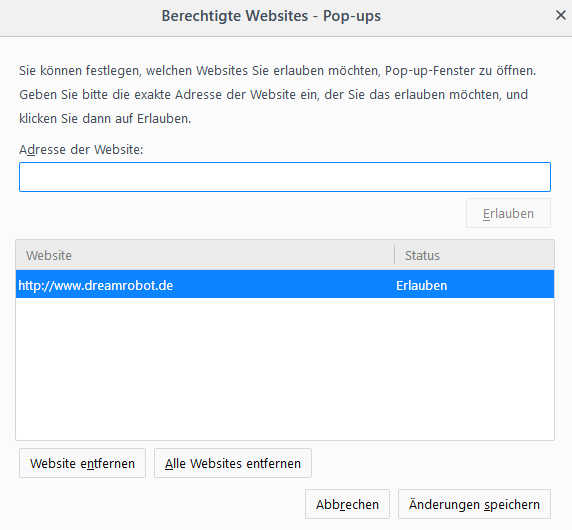Systemvoraussetzungen
DreamRobot ist cloudbasiert und verfügt somit über keine spezifischen Systemvoraussetzungen, wie es bei einer lokal installierbaren Software der Fall wäre. Dennoch sollten Sie auf folgende Faktoren achten.
Bevor es losgeht
Was Sie für die Nutzung von DreamRobot brauchen:
- Laptop, PC, Tablet
- Internetzugang
Denn: Bei DreamRobot handelt es sich um eine cloudbasierte Warenwirtschaftssoftware, die keine lokale Installation erfordert. Deshalb können Sie DreamRobot über die unterschiedlichsten Endgeräte aufrufen und verwenden. Auch das jeweilige Betriebssystem ist unerheblich, solange das Gerät über einen Browser Zugang zum Internet hat.
Wir empfehlen für die Nutzung von DreamRobot als Browser Mozilla Firefox. Bitte achten Sie darauf, Firefox stets auf dem aktuellsten Stand zu halten. Die Prüfung auf neue Aktualisierungen sowie die eigentliche Installation von Updates kann manuell oder auch automatisch erfolgen. Mehr Info dazu finden Sie auf der Website von Firefox.
Wichtiger Hinweis zu mehreren DreamRobot-Accounts
Wenn Sie zwei DreamRobot-Accounts parallel betreuen, muss dringend vermieden werden, dass Sie in beiden Accounts gleichzeitig an einem Gerät angemeldet sind! Andernfalls besteht die Gefahr, dass Daten fälschlicherweise in den jeweils anderen Account gespeichert werden. Dies kann von unserer Seite technisch nicht abgefangen werden.
Loggen Sie sich bitte immer aus, bevor Sie einen anderen Account nutzen. Um Verwechslungen zu vermeiden, nennen Sie bitte immer die jeweilige Kundennummer bei allen Anfragen an den DreamRobot-Support. Geben Sie das bitte auch an alle Mitarbeiter weiter, die DreamRobot benutzen.
Pop-ups zulassen in Mozilla Firefox
Für die Nutzung von DreamRobot ist es unerlässlich, in Ihrem Browser das Öffnen von Pop Up-Fenstern zu erlauben. Wir zeigen Ihnen hier, wie Sie dies in dem empfohlenen Browser Mozilla Firefox einrichten:
Öffnen Sie das Firefox-Menü und wählen Sie im Dreipunkt-Menü "Einstellungen". Daraufhin öffnet sich ein neuer Tab, in dem Sie den Bereich "Datenschutz & Sicherheit" wählen.
Wenn diese Option angehakt ist und Ihr Browser Pop-ups blockiert, ist es notwendig eine Ausnahme für DreamRobot hinzuzufügen. Klicken Sie dazu auf "Ausnahmen". Im neuen Fenster tragen Sie www.dreamrobot.de ein. Durch einen Klick auf "Erlauben" wird die Seite gespeichert, sodass in Zukunft Pop-ups dieser Seite nicht mehr blockiert werden.
Informationen zu Firefox-Änderungen und anderen Browsern
Für Kunden, die einen anderen Browser als Mozilla Firefox verwenden, haben wir hier Links zu den entsprechenden Handbüchern ausgewählter Browser hinzugefügt. Durch Aktualisierungen kann es dazu kommen, dass sich der Prozess zum Blockieren der Pop-ups verändert. Lesen Sie deshalb die Handbucheinträge der entsprechenden Browser, da sich diese auf dem neuesten Stand befinden.
Handbuch zum Mozilla Firefox (externe Seite)
Handbuch zu Google Chrome (externe Seite)
Handbuch zu Opera (externe Seite, englisch)
Hinweis zu Pop-Up-Blockern, die Teil eines Sicherheitsprogramms sein können
Wir möchten an dieser Stelle darauf hinweisen, dass auch einige Internet-Sicherheitsprogramme (Virenscanner/ Firewalls) mit Pop-Up-Blockern ausgestattet sind. Wenn dies bei Ihrem bevorzugten Schutzprogramm der Fall ist, ist es notwendig, den Pop-Up-Blocker Ihres Programms zu deaktivieren.